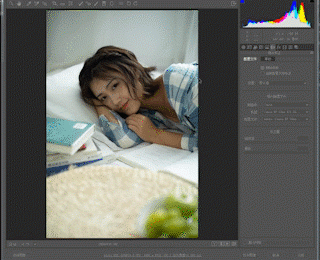场景合成,利用简单的图层功能让照片场景发生变化
来源:公众号
作者:蚂蚁摄影MaE
学习:2026人次
室内调色教程,以后大家拍黑了就不会被打了,先看下对比图:
操作步骤:
 原片分析
原片分析
还是放大看看原片儿~
这张照片是阴天拍摄的,窗户又在身后的位置,算是逆光了,原片曝光不足也很不通透(阴天+室内逆光=黑上加黑)
大家在室内拍摄难免遇到这种情况,下面我们就以这张照片为例看看怎么调色叭~
 ACR调整
ACR调整
打开PS里的camera raw滤镜。
1.镜头校正
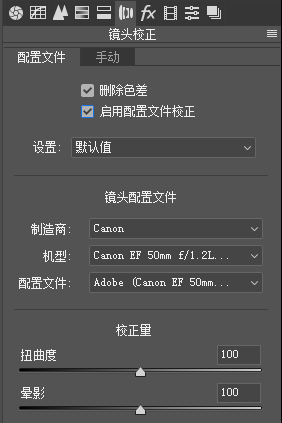
在删除色差和启用配置文件矫正打勾。
照片畸变会被校正,暗角消除后整体照片会更加明亮一些。
学习 · 提示
关注大神微博加入>>
网友求助,请回答!
 搜索公众号photoshop教程论坛,免费领取自学福利
搜索公众号photoshop教程论坛,免费领取自学福利